iPhone 화면이 검은색으로 변함: 해결 방법
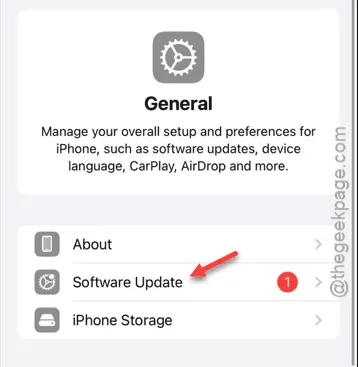
iPhone 화면이 갑자기 검은색으로 변하나요? 그렇다면 iPhone이 쓸모없게 될 수 있습니다. 충분한 저장 공간이 부족하면 기기에 이 문제가 발생할 수 있습니다. 여기에 언급된 해결책은 이 문제에서 벗어나는 데 도움이 될 것입니다.
수정 1 – 장치 강제 재시작
이 문제에 대한 예비 해결책은 iPhone을 강제 재부팅하는 것입니다. 이런 식으로 하면 문제가 해결될 것입니다.
1단계 – iPhone을 강제로 재시작하는 것은 매우 쉽습니다. 먼저 볼륨 높이기 버튼을 꼬집습니다.
2단계 – 프로세스의 다음 단계는 나중에 볼륨 낮추기 버튼을 탭하고 놓는 것입니다.
3단계 – 나중에 기기의 반대쪽에 있는 전원 버튼을 길게 누릅니다 . 이 동작을 10초 동안 계속합니다.
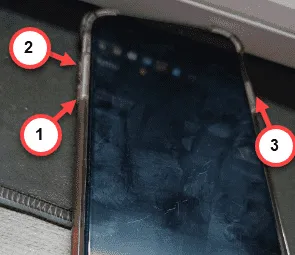
이렇게 하면 iPhone이 강제 재시작 주기에 들어가야 합니다. iPhone이 재시작되면 iPhone 화면이 검은색으로 표시되는 문제는 사라집니다.
수정 2 – iPhone에 저장 공간이 부족합니다
iPhone에 여유 공간이 부족하면 기기가 동일한 방식으로 제대로 작동하지 않을 수 있습니다. 예를 들어 화면이 자동으로 검은색으로 바뀔 수 있습니다.
1단계 – iPhone 잠금을 해제하고 바로 설정으로 이동합니다.
2단계 – 나중에 ” 일반 ” 설정을 열어야 합니다 .
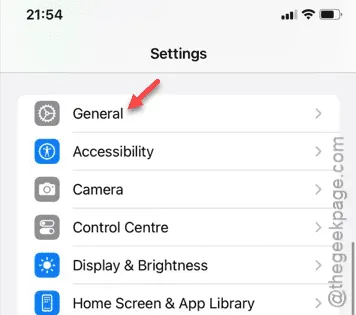
3단계 – 일반 설정 창으로 이동한 후 바로 ” iPhone 저장소 ” 패널로 이동합니다.
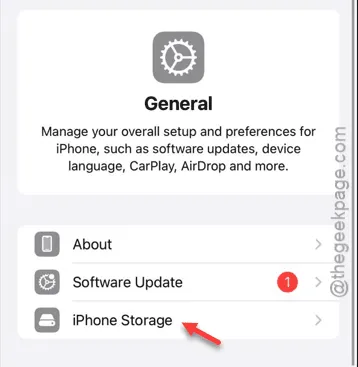
4단계 – iPhone 저장 공간을 살펴보면 iPhone 저장 공간의 상태를 확인할 수 있습니다.
5단계 – 아래로 스크롤하여 어떤 파일이나 폴더가 다른 항목에 의해 저장 공간을 차지하고 있는지 더 잘 파악하세요.
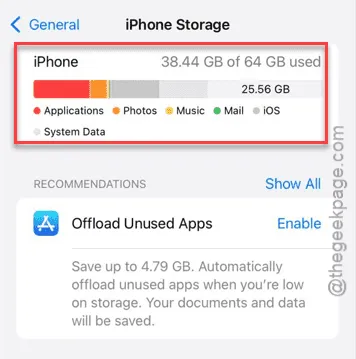
6단계 – 장치의 총 용량의 5%가 비어 있는지 확인해야 합니다.
7단계 – 불필요한 파일, 이미지를 삭제하거나 불필요한 앱을 장치에서 제거하여 여유 공간을 늘리세요.
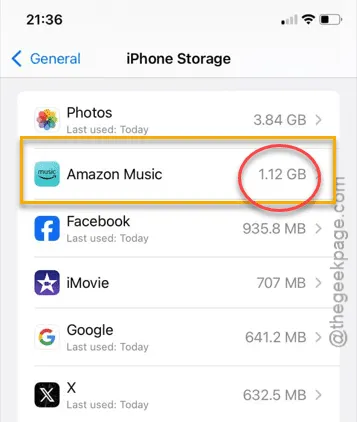
iPhone 저장 공간의 최소 7-10%를 비워두어야 합니다. 저장 공간이 비어 있는 동안 iPhone은 이런 식으로 작동하지 않습니다.
수정 3 – iPhone 업데이트
iPhone에 대한 업데이트가 실제로 보류 중인 경우, 기기에 업데이트를 설치해야 합니다.
1단계 – ‘소프트웨어 업데이트’ 섹션은 설정 페이지에 있습니다. 그러니 거기로 가세요.
2단계 – 거기에 도착하면 아래로 스크롤하여 ” 일반 ” 탭으로 이동하세요.
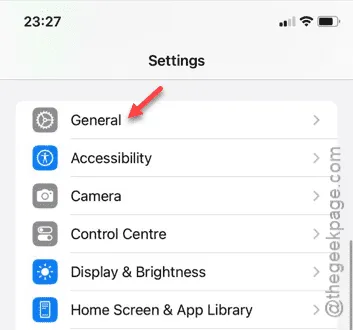
3단계 – 일반 탭에서 ” 소프트웨어 업데이트 ” 섹션을 찾아 엽니다.
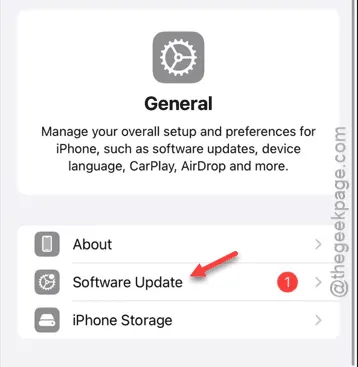
4단계 – 소프트웨어 업데이트 페이지가 로드되면 iOS에 사용할 수 있는 최신 업데이트가 표시됩니다.
5단계 – 업데이트가 있으면 ” 지금 업데이트 ” 기능이 있습니다. 따라서 이를 탭하여 장치 업데이트 프로세스를 시작합니다.
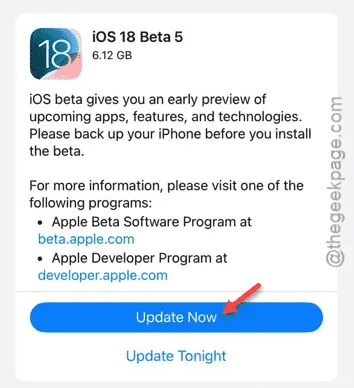
업데이트 프로세스는 Apple 패스키를 입력하고 승인할 때만 시작됩니다. 그러니 그렇게 하면 최신 빌드로 업데이트됩니다.
이렇게 하면 iPhone 화면이 검게 변하는 문제가 사라질 것입니다.


답글 남기기